LastPass Authenticator là một ứng dụng miễn phí dành cho thiết bị Android và iOS có thể tạo mã xác thực hai yếu tố cho bạn.
Ứng dụng tương thích với tài khoản LastPass, nhưng cũng hoạt động với các dịch vụ khác hỗ trợ xác thực hai yếu tố như Google hoặc LogMeIn. Ứng dụng hỗ trợ tất cả các dịch vụ hoặc ứng dụng sử dụng Google Authenticator hoặc xác thực hai yếu tố dựa trên TOTP.
Khi bạn đã thêm tài khoản vào ứng dụng, nó sẽ tạo mã xác thực hai yếu tố liên tục khi mở hoặc hiển thị lời nhắc xác nhận mà bạn cần phản hồi, để đăng nhập vào dịch vụ đã chọn.
LastPass Authenticator tương thích với ứng dụng quản lý mật khẩu của công ty, nhưng không yêu cầu. Tuy nhiên, một số chức năng bị hạn chế khi bạn không kết nối LastPass Authenticator với Tài khoản LastPass.
Sao lưu đám mây LastPass Authenticator

Cloud Backup là một tính năng mới của ứng dụng Authenticator của LastPass dành cho Android và iOS. Nó cho phép bạn sao lưu tất cả các mã xác thực trong đám mây để dễ dàng phục hồi nếu bạn phải khôi phục hoàn toàn thiết bị di động hoặc chuyển sang một thiết bị mới hoàn toàn.
Công dụng chính của tính năng này là sự thoải mái. Thay vì phải thiết lập lại tất cả các dịch vụ xác thực hai yếu tố một cách thủ công khi bạn chuyển đổi điện thoại thông minh hoặc đặt lại điện thoại của mình, bạn có thể khôi phục chúng từ bản sao lưu thay thế.
Tiện dụng nếu bạn chạy mười hoặc nhiều hơn các dịch vụ xác thực hai yếu tố này trong ứng dụng LastPass Authenticator.
Cloud Backup yêu cầu bạn liên kết tài khoản LastPass với LastPass Authenticator. Sau đó, dữ liệu được liên kết với tài khoản đó và cần có quyền truy cập tài khoản để khôi phục bản sao lưu vào thời điểm muộn hơn trên cùng một thiết bị hoặc thiết bị khác.
Bạn bật Cloud Backup trong cài đặt được sao lưu. Nhấn vào biểu tượng menu và chọn Cài đặt để mở những thứ đó trên thiết bị của bạn. Kiểm tra tùy chọn "sao lưu vào LastPass" trên trang cài đặt.
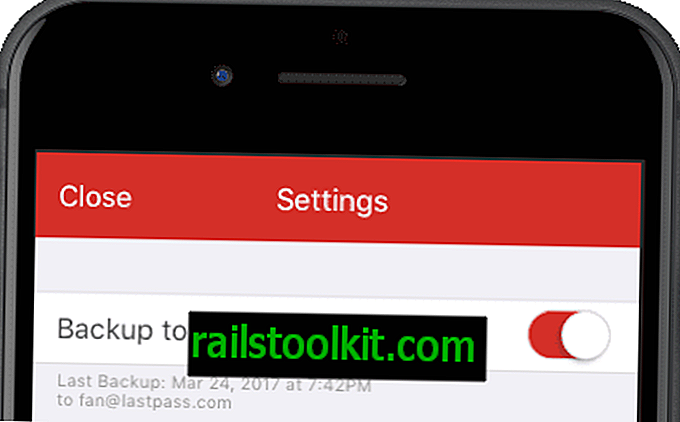
Điều gì xảy ra sau đó tùy thuộc vào việc bạn đã liên kết tài khoản LastPass với ứng dụng Authenticator hay chưa.
Nếu bạn có, bạn nhận được một tin nhắn yêu cầu bạn xác nhận địa chỉ email của tài khoản. Nếu bạn chưa làm, ứng dụng sẽ hướng dẫn bạn các bước tải xuống ứng dụng LastPass Password Manager, tạo tài khoản, đăng nhập và liên kết nó với ứng dụng Authenticator của công ty.
Các thay đổi được thực hiện từ thời điểm đó trở đi được đồng bộ hóa với tài khoản LastPass được liên kết. Điều này bao gồm, trong số những người khác, thêm hoặc xóa dịch vụ, chỉnh sửa tên hoặc thay đổi thứ tự các tài khoản được liệt kê trong ứng dụng.
LastPass mã hóa dữ liệu MFA trên thiết bị, trước khi nó được chuyển đến các máy chủ của công ty. Dữ liệu được bảo mật giống như dữ liệu mật khẩu LastPass, điều đó có nghĩa là LastPass không thể truy cập dữ liệu vì nó được bảo vệ bởi mật khẩu chính của người dùng.
Bạn có thể bắt đầu quá trình khôi phục trên trang bắt đầu của ứng dụng. Chỉ cần nhấn vào nút khôi phục từ nút sao lưu ở đó để bắt đầu khôi phục. Bạn cần phải xác nhận tài khoản LastPass của mình tại thời điểm này và nếu mọi việc suôn sẻ, tất cả dữ liệu xác thực sẽ được đồng bộ hóa với ứng dụng LastPass Authenticator sau đó.
Một tính năng thú vị của sao lưu đám mây là thông báo chỉ được đẩy đến thiết bị gần đây nhất mà bạn sử dụng. Điều này có nghĩa là thiết bị "cũ" sẽ không nhận được bất kỳ thông báo xác minh nào nữa. Mã được tạo trên thiết bị cũ sẽ tiếp tục hoạt động.
Từ kết thúc
Tính năng sao lưu đám mây của LastPass Authenticator rất hữu ích khi bạn chuyển đổi thiết bị. Điều này có thể xảy ra sau khi thiết bị cũ của bạn bị đánh cắp hoặc khi bạn mua một thiết bị mới.
Người dùng tin tưởng LastPass với mật khẩu và thông tin nhạy cảm khác không có lý do gì để không sử dụng tính năng sao lưu. Những người không tin tưởng dữ liệu đã lưu trên đám mây sẽ không.
Điều này có thể hữu ích nếu bạn chuyển đổi điện thoại hoặc thiết bị di động nhiều hoặc nếu bạn chỉ muốn có một cơ chế phục hồi khi mọi thứ trở nên tồi tệ.
Bây giờ bạn : Bạn nghĩ gì về tính năng sao lưu đám mây mới này?














